以下内容所使用的版本均为Unity2022.3
先在Window->Package Manager->Unity Registry里面搜索添加Universal RP
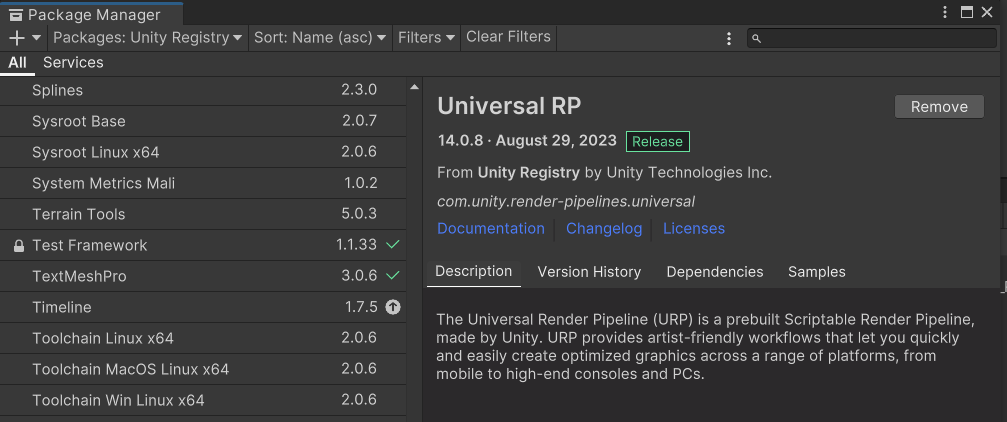
Unity中,创建渲染管线的方式为Asset文件夹下右键Create->Readering->URP Asset(with Universal Asset)
会创建以下两个Pipeline:
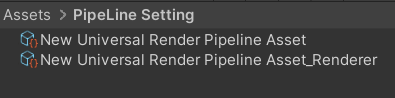
接着在图中的设置里添加这两个渲染管线(Project Setting在Edit窗口下打开)
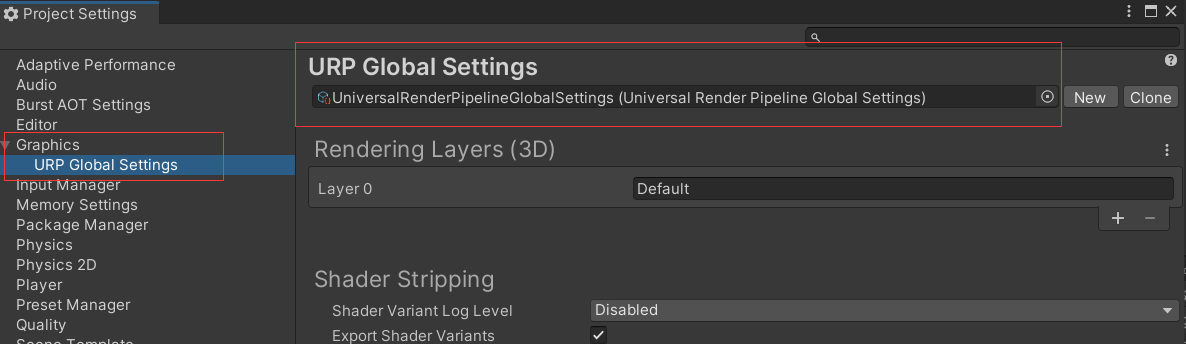
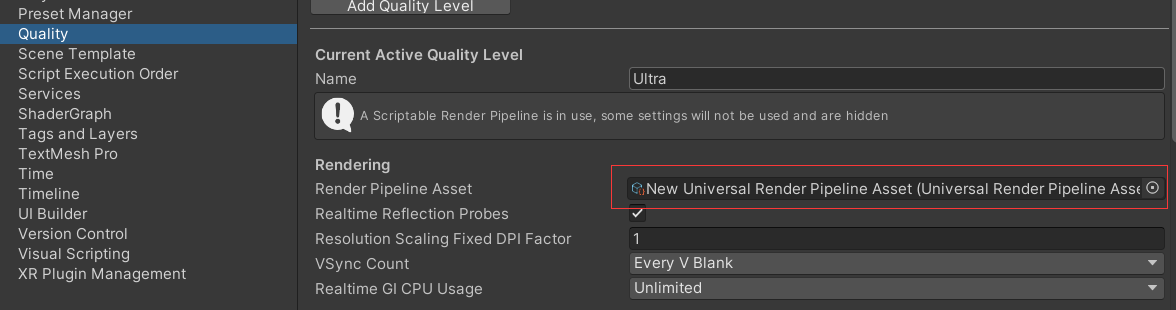
然后在Window->Readering->Reader Pipeline Converter中勾选所需渲染的模块,最后点击右下角的按钮即可完成渲染的设置
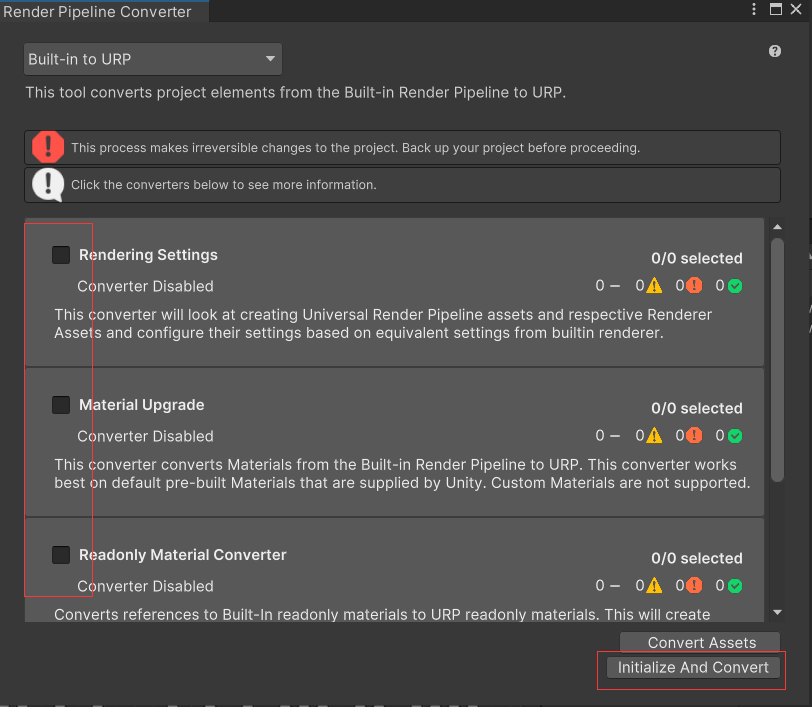
PS:导入Unity的素材需要支持URP渲染才行
Pipeline的一些参数设置:

Quality中有我们游戏常见的一些渲染设置,如抗锯齿,HDR等,下图中的Anti Aliasing就是抗锯齿,Disabled即为未打开
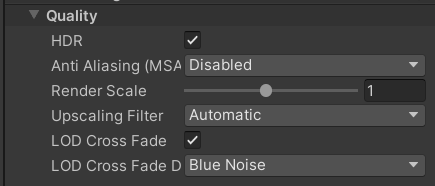
Lighting中的Cast Shadows就是是否开启阴影(可以理解为有无影子)
这里我是主光源开启了阴影,表示主光源发出的光会产生影子
Shadow Resolution可以理解为阴影的分辨率,256到4096不等,越高影子越清晰
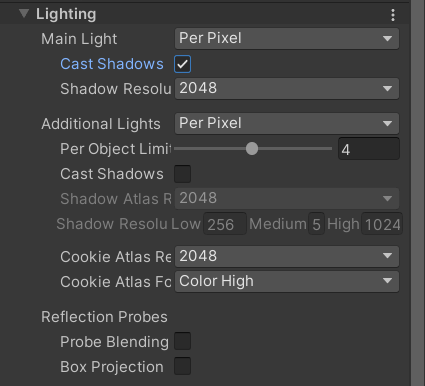
Shadow中的Max Distance表明最大的渲染距离,在摄像机超过这个距离的时候,就看不到影子了,调整适当的距离,可以很好的节省我们的性能开销
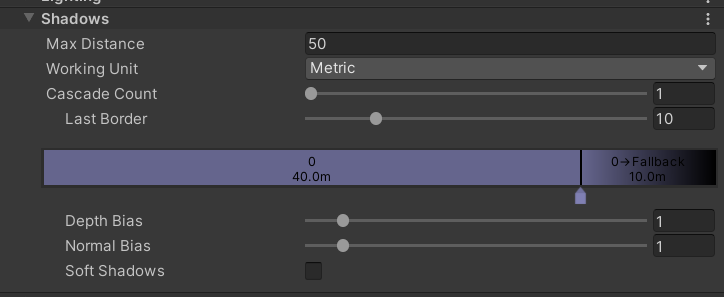
Cascade Count即为阴影的分级
上图为一级,由地下的条可见,当最大渲染距离为50m的时候,我们看到的物体处于40m内则阴影比较实,40-50m这个距离则会比较虚,达到一个比较真实的环境模拟
下图我将最大渲染距离改为了25,阴影分为了两级,Split 1可以调节第一段的距离,Last Border可以调节最后一节的距离,因为我这只分了两级,所以第二级也就是最后一节
但是道理还是一样,25m内,前6.25m看到的物体阴影最实,中间这一段看到的阴影次一级,最后7.67m看到的阴影最虚
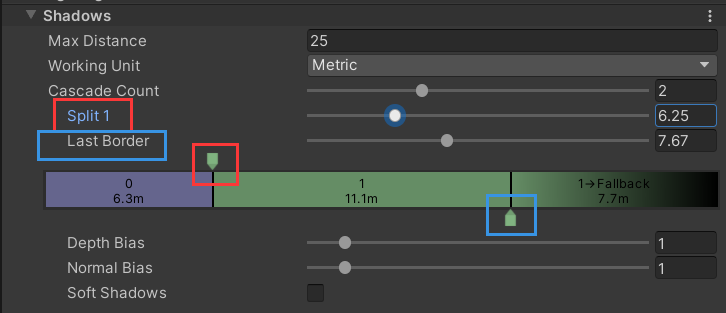
Soft Shadows表明阴影的软化程度,下面有图片对比(Soft Shadows也可以软化程度)
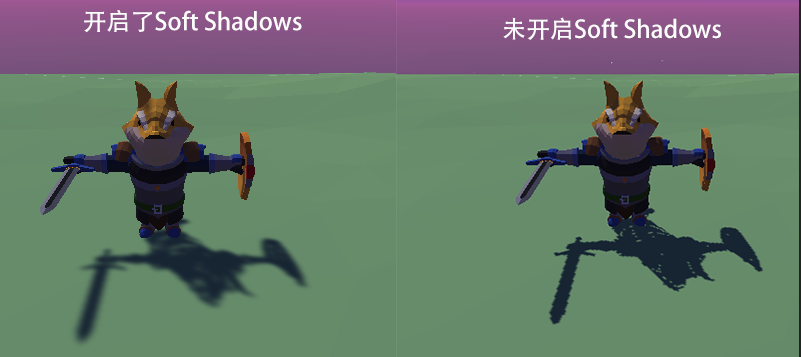
可以看出,上图中的阴影还有一些空隙,我们可以通过调节Nomal Bias来消除中间的空隙
光照设置:
首先通过Window->Readering->Lighting打开光照设置面板
点击New可以创建一个光照设置文件
Lighting Mode可以改变我们光照烘焙的模式
Lightmapper可以选择用什么进行烘焙,建议选择独立显卡
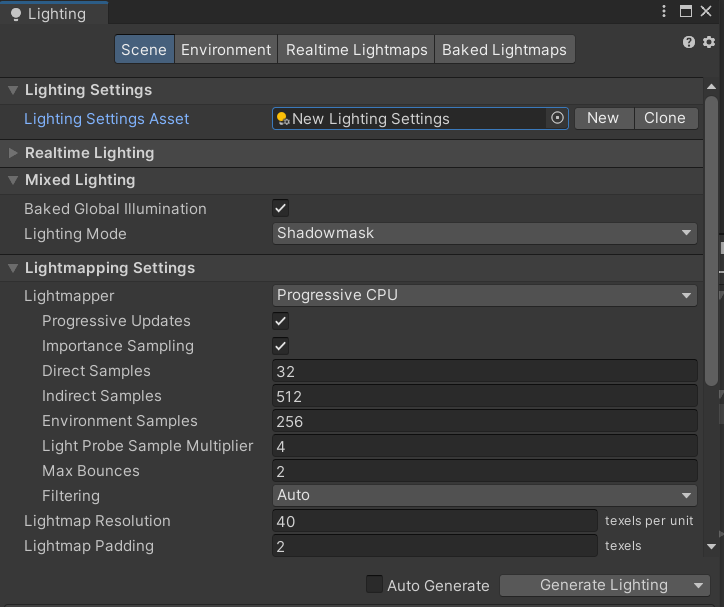
接着我们点击上方的Enviroment,将环境光的来源改为Color,否认它会根据我们天空盒子的颜色来烘焙,当然如果你需要用天空盒子的光烘焙也可以,根据需求来选择

设置完毕后回到Scene,可以选择Generate Lighting(旁边的Auto是自动的,意味着我们没改动一下场景就会进行烘焙,制作游戏时耗费性能,不建议使用)
翻译
搜索
复制